
안녕하세요, 짱테크 입니다.
여러분 파비콘이 뭔지 아시나요?
홈페이지를 들어가면 해당 탭옆에 뜨는 아이콘을 파비콘이라고 하는데요.
Favorite + ICON의 합성어라고 해요.

저는 다운받고 방치해놨던 포토샵과 윈도우에서 제공해주는 기본 이모지를 활용해서
아주 쉽고 간단하게 만들었습니다.
5분정도 걸렸던거 같아요 ㅋㅋㅋㅋ
여튼!
오늘 파비콘 만들기 포스팅의 목표는 다음과 같습니다
💡 파비콘 만들기 목표
1. 블로그를 한방에 쉽게 나타내기
2. 포토샵 없이 만들기✨
3. 포토샵을 사용한다면 복잡하지 않고 빠르게 만들수 있기
Ctrl + F로 빠르게 보고싶은 내용 찾기
내가 포토샵을 사용한다 → 바로 아래에 있음
RNG파일 ICO파일 변환하기→ '하나' 검색
포토샵 사용하지 않는경우 → '둘' 검색
포토샵으로 파비콘 만들기
준비된 로고나 포토샵이 없으신분들은 스크롤을 아래로 내려주세요.
일단 윈도우에서 제공하는 기본 이모지가 뭐지???
하시는 분들이 꽤 있으실거 같은데 바로 알아볼게요.
윈도우버튼(게임할 때 짜증나는 그버튼 맞습니다.) + 마침표( . ) 를 동시에 눌러주시면

벌써 제가 뭘 썼는지 아시겠죠? ㅋㅋㅋ
'짱'을 나타내기에 아주 좋은 이모지가 있더라구요.
본인만의 로고를 준비해주신다음 포토샵을 열어주세요.

다음과 같이 세팅해주시면 됩니다.
투명한 배경사용을 해주셔야 파비콘 적용시 하얀 배경이 안나와요.

작업할 로고물을 가지고 오신다음 배경 제거 작업을 해주세요.

이후에 저는 기울기를 추가하고 잘 안 보일까봐 크기를 조금 더 키워줬어요.
이제 저장하면 되는데요,
이때 주의하실점은 웹용으로 저장하기를 해주셔야 합니다.
(파일→내보내기→ 웹용으로 저장)

PNG 형식으로 저장해주세요

자이제 PNG 파일을 ICO 파일로 변환해준다음에 파비콘으로 적용해주시면 끝이나는데요.
포토샵을 이용하신 분들도
포토샵을 이용하지 않은 분들도 해당 부분을 참고해주시기 바랍니다.
해당 사이트를 이용해봅시다.
X-Icon Editor
Define the Favicon To indicate that the icon is available to the browser, use the tag in the element of the page, pointing to the location of the favicon: Optimize Performance In order to optimize network performance, please use the following best pra
www.xiconeditor.com


Import → Upload 누르셔서 저장한 파일을 불러와 주세요

불러올 범위를 설정해줍니다.
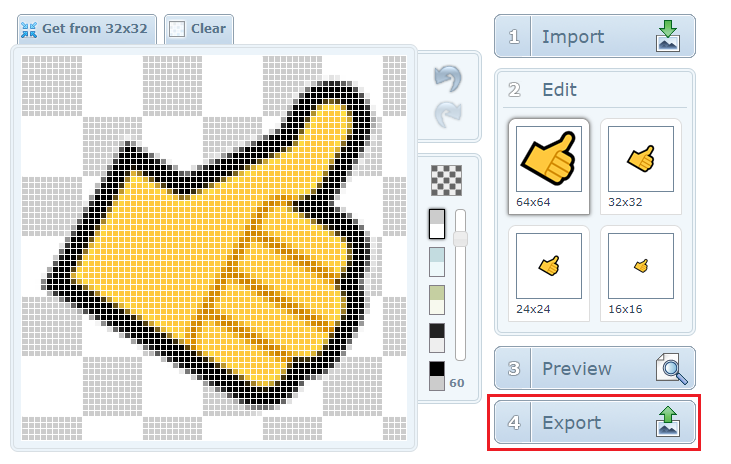
Export → Export your icon 누르시면 끝이납니다.

이제 티스토리 블로그 관리로 들어오셔서 파비콘 적용해봅시다

완성하면 아래와 같이 여러분들이 적용한 로고가 보일거에요! ㅎㅎㅎ

포토샵 없이 파비콘 로고 만들기 (둘)
여기서 부터는 포토샵 없이도 파비콘 로고를 만들어 볼 차례입니다.
프리 로고메이커 라는 사이트를 활용해볼게요
https://logomakr.com/app/5Mh7Ll#
Free Logo Maker - Make a Free Custom Logo in Minutes!
Easily and quickly create a free custom logo in minutes. Free to use. Trusted by 10M+ businesses. No designer skills required.
logomakr.com
본인이 원하는 주제를 영어로 검색해 주셔야 하는데요.
어렵게 생각하지 말고 파파고를 이용해주세요 ㅋㅋㅋㅋ
네이버 파파고
번역을 부탁해 파파고
papago.naver.com
저는 갑자기 떠오른 '프로그래머' 라는 키워드를 사용해보겠습니다.

파파고로 검색하고...

프로그래머 검색해보고 찾아보니까 마음에 드는걸 찾아냈어요

클릭해 봅시다


다양한 기능들이 있으니까 활용해서 자신만의 로고를 만들어보세요.

다양한 기능들을 활용해서 대충 만들어 봤습니다.
나름 괜찮은거 같은데.. 아닌가요? ㅋㅋㅋㅋ
이제 저장해봅시다.

우측상단의 저장버튼 눌러주세요.
DOWNLOAD YOUR FILES 누르지마시고 아래의 문구를 눌러주세요.

문구를 누르시면 위에 아래와 같은 체크박스와 문구가 나오는데
상업용으로 쓸수없다는 조건에 동의하고 다운로드 한다는 뜻입니다.
블로그용으로 쓸거니까 체크박스에 체크해주시고 다운받아주시면 됩니다.


잘 다운로드가 됐네요.
이제 ICO 파일로 변환해서 적용해보시면 됩니다.
(ICO 파일 적용하는건 위에 적어놓았습니다 위로 스크롤해서 확인해주세용)

ㅋㅋㅋㅋ 적용해보니까 음 이게뭐지 싶어요
파비콘은 최대한 심플하게 만들어야 좋은거 같습니다.
마치며...
파비콘은 크게 눈에띄지는 않지만
블로그의 아이덴티티를 나타 낼 수 있는 부분이라고 생각해요.
어렵지 않기때문에 꼭 따라해보시고 티스토리 블로그를 꾸며보시기 바랍니다.
다음에 또 좋은 내용으로 찾아오겠습니다 감사합니다.
파비콘 만들기 성공했거나 도움이 되셨다면 공감버튼 눌러주시면 감사하겠습니다!
'티스토리 꾸미기' 카테고리의 다른 글
| 티스토리 글자 크기 조절하기 (1) | 2022.12.02 |
|---|---|
| 티스토리 글꼴(폰트) 바꾸는 법 (2) | 2022.11.26 |


댓글